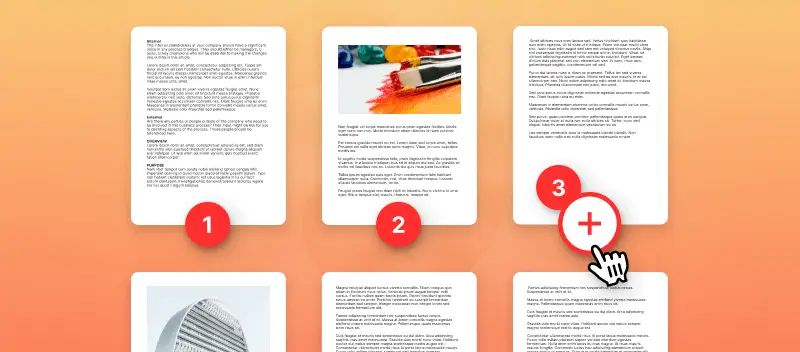Det kan finnas tillfällen då du behöver lägga till sidnummer i PDF-filer, oavsett om det är en universitetstidning, ett affärskontrakt eller en e-bok du vill läsa. Till skillnad från Microsoft Word eller textdokument är PDF-filer inte så lätta att ändra. Om du vill numrera PDF-sidor erbjuder vi dig en extremt enkel guide hur du gör det.
Hur lägger man till sidnummer i PDF-fil?
PDF Candy är en gratis, lättanvänd tjänst som gör PDF-redigering och PDF-paginering lika enkelt som att äta godis. För att lägga till sidnummer i PDF-filer, öppna det relevanta verktyget till lägg till sidnummer till PDF och följ sedan dessa steg:
- Lägg till din PDF-fil genom att klicka på "+Lägg till fil" eller dra och släpp den. Alternativt kan du ladda upp den från den molnlagring som stöds.
- Välj var siffrorna ska börja, ett numreringsformat och dess placering (läs mer i avsnittet nedan).
- Klicka på knappen "Lägg till sidnummer till PDF".
- Ladda ner eller dela det utgående dokumentet vidare.
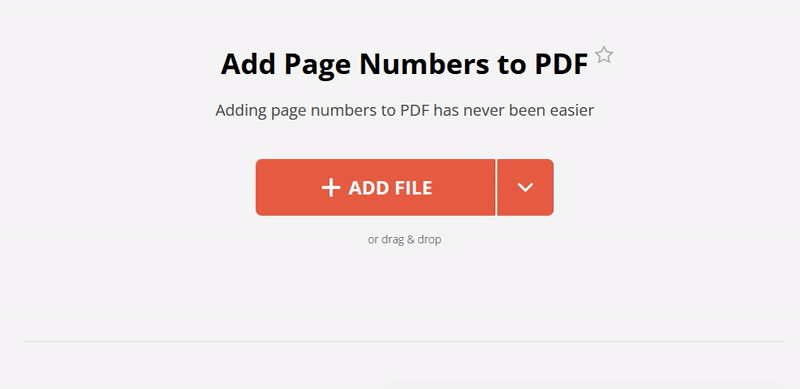
Lägg till sidnumren i PDF-filen och gör dina egna inställningar
Vår tjänst ger dig full kontroll över hur du vill numrera sidorna i ditt dokument. Här är de relevanta inställningarna:
- Välj var du vill börja numrera Om du inte vet hur du börjar numrera från sida 2 eller någon annan sida än den första, här är en snabb lösning. Lägg till sidnummer för PDF-filer som du behöver i avsnittet "Börja från".
- Ställ in den sista sidan att lägga till siffror på. Använd alternativet för att förhandsgranska det uppladdade dokumentet för att se till att den valda sidan är korrekt.
- Välj nummerstilen från 3 alternativ. "1, 2, 3..." för att helt enkelt räkna upp sidorna; "sida N av M" för att bara räkna upp vissa sidor, till exempel "sida 4 av 29"; "sida N" för att sätta en siffra på en specifik sida, till exempel "sida 74".
- Välj nummerposition innan du lägger till sidnumren i PDF:en: "Överst till vänster", "Överst till höger", "Överst i mitten", "Nedre vänster", "Nedre höger", "Nedre i mitten".
Fördelar med vår online PDF-redigerare
Byter du dina dokument när du är på språng? Ingen fara, vi har allt för dig. Du kan ladda upp filer direkt från Google Drive eller Dropbox och följ sedan instruktionerna ovan för att lägga till sidnummer i PDF-filen. Vår webbplats fungerar på både stationära datorer och mobila enheter.
Vi tar din integritet på allvar och alla anslutningar är säkrade. Användarfilerna raderas efter två timmar, denna tid räcker för att ladda ner utdatadokumenten från vår server.
Att lägga till sidnummer i dina PDF-filer kommer inte att förstöra din formatering eller ditt innehåll, och tjänsten lämnar ingen vattenstämpel. Din nya PDF kommer att vara identisk med originalet, förutom att sidnumren läggs till.
Hur kan du annars redigera en PDF-fil?
Har du lyckats lägga till sidnummer i PDF, men inte gjort ännu? Om du behöver arbeta vidare med en utdata-PDF kan du se vad vår webbplats kan erbjuda:
- Lägg till vattenstämpel till ett dokument för att skydda upphovsrätten till ditt dokument.
- Minska PDF-storleken om en fil är för stor för att skicka via e-post.
- Signa PDF online på tre olika sätt.